立于不败之地 构筑爱机的“马奇诺防线”
为了能在“危机四伏”、“病毒横行”的互联网中立于不败之地,今天就向大家传授如何构筑一条抵御病毒的马奇诺防线。
一、病毒都有哪些种类简单地说,病毒就是人为编写的、具有特定功能的程序。病毒一般会隐藏在电脑系统中,比如自动以“隐藏”属性保存在Windows系统文件夹中;而且一般具有自我复制和破坏能力,如“欢乐时光”病毒可以在互联网上不断复制并通过电子邮件传播,著名的CIH病毒可以破坏硬盘数据甚至损坏硬盘等等。
按照病毒常见的种类,可以将病毒分为以下几种:
1.系统引导型病毒
该类病毒主要隐藏在硬盘或软盘的引导区,在系统引导过程中会运行该病毒,并且会驻留在内存中,来感染其他的磁盘引导区。早期出现的大麻病毒、小球病毒就属此类。
2.文件型病毒
文件型病毒是指能够寄生于文件的病毒,文件包括.COM、.EXE可执行文件以及.DOC等文档,当执行文件的时候病毒会首先运行。早期的1575/1591病毒,以及最近的Win32.Xorala(劳拉)病毒都属于文件型病毒。如果集中系统引导型病毒和文件型病毒共有的特点,那可以称之为复合型病毒。
3.宏病毒
宏病毒主要利用Microsoft Word提供的宏功能来将病毒驻入到带有宏的.DOC文档中,该病毒的传输速度很快,对系统和文件可以造成破坏。
4.“网络蠕虫”病毒
“网络蠕虫”病毒是互联网上危害极大的病毒,该病毒主要借助于计算机对网络进行攻击,传播速度非常快。比如“冲击波”病毒可以利用系统的漏洞让计算机重启,无法上网,而且可以不断复制,造成计算机和网络的瘫痪。
5.“特洛伊木马”病毒
该类病毒主要用于窃取远程计算机上的各种信息(比如各种登录账号、机密文件等等),对远程计算机进行控制,一般不会自我复制。比如网络神偷(如图1)、广外女生、冰河、Back Orifice和SubSeven等等。
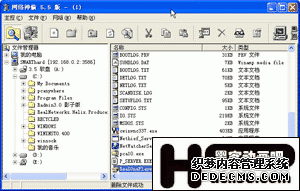
二、新手防“中招”策略
通过上面的介绍,我们大致了解了《镜闹掷啵?煌?掷嗟牟《舅?扇〉墓セ鞣绞揭膊煌?N?私?《揪苤?磐猓?纯聪旅娴姆婪恫呗浴?/P>
1.把好“入口”关
很多病毒都是因为使用了含有病毒的盗版光盘,拷贝了隐藏病毒的软盘资料等而感染的,所以必须把好电脑的“入口”关,在使用这些光盘、软盘之前必须使用杀毒工具进行病毒的扫描,看是否有病毒。
2.日常维护少不了
在日常使用电脑的过程中,应该养成定期查毒、杀毒的习惯。因为很多病毒在感染后会在后台运行,用肉眼是无法看到的,而有的病毒会存在潜伏期,在特定的时间会自动发作。另外,因为每天都有各种各样的新病毒和变种出现,所以要定期升级杀毒软件病毒库。
3.投机取巧也管用
很多病毒会潜伏在电脑中,在特定的时间发作,比如著名的CIH病毒在每月26日发作,“欢乐时光”病毒会在满足条件“日+月=13”时发作。针对这样的病毒,我们可以采取更改系统日期跳过病毒发作期的方法来防御。
三、常见病毒工具的使用
这里以瑞星杀毒软件为例,要防范、查杀病毒、升级病毒库可以参看下面的使用方法:
1.软件设置
运行瑞星杀毒软件,在主窗口中依次点击“选项→设置”打开设置窗口。在“杀毒设置”选项卡中可以设置查杀的文件类型,比如压缩文件、邮件文件等;在“发现病毒后的处理方式”区域可以设定在发现病毒后进行的处理方式,比如直接清除、删除文件、询问后处理(如图2);在“计算机监控”选项卡中可以设置“瑞星监控中心”启动时监控的项目,比如内存、网页脚本、文件、邮件等,还可以设置邮件监控,比如监控POP3、SMTP;在“定时杀毒”选项卡中可以设置定时进行病毒扫描。在“其他设置”选项卡中可以设置声音报警、使用瑞星助手、Office/IE安全助手。
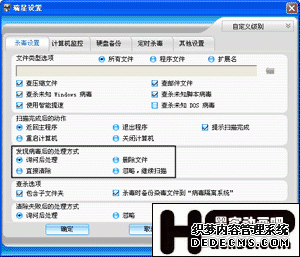
2.手动查杀病毒
第一步,运行瑞星杀毒软件,在主窗口左侧选择路径,可以选择磁盘驱动器、软驱、光盘、内存、引导区、邮件等。默认情况下会选择所有磁盘驱动器,为了节约病毒查杀的时间,可以分次进行,比如只选择C和D盘(如图3)。
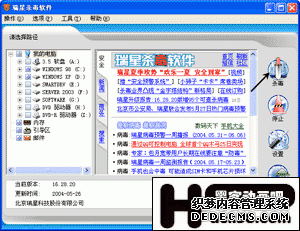
温馨提示:因为很多病毒会驻留在当前的内存、引导区和邮件中,在每次查杀病毒的时候建议选择内存、引导区和邮件。
第二步,单击窗口右侧的“杀毒”按钮开始扫描目标,扫描的时间视磁盘空间的大小而定。单击“暂停”按钮可以暂时停止扫描,单击“停止”按钮可以停止扫描。
第三步,如果在扫描的过程中发现了病毒,默认情况下会弹出一个提示窗口(如图4),会显示病毒名称和文件名并进行5秒倒计时,之后会自动清除病毒。你也可以单击“杀毒”按钮来隔离病毒,或者单击“删除”按钮来手动清除病毒,也可以单击“取消”按钮取消删除操作。
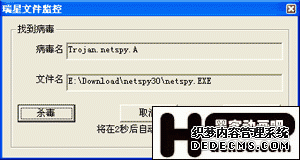
温馨提示:默认情况下是5秒倒计时,我们可以打开“设置”窗口的“计算机监控”选项卡,在“自动关闭询问对话框时间”区域更改时间,比如设为10秒。
第四步,扫描结束后,会显示结果。依次点击“操作→历史记录”可以查看扫描及查杀病毒的结果。
3.定时查杀病毒
因为工作的繁忙,或者没有养成良好的习惯,经常会忘记给电脑查毒、杀毒。真是到了发现病毒的那天,一切都已经晚了,这个时候就可以利用定时杀毒功能。定时查杀病毒就是让杀毒软件在设置的时间自动运行并进行病毒的查杀,比如每个礼拜五18:00自动启动瑞星杀毒软件定时杀毒,可以进行如下的设置:首先打开“设置”窗口,选择“定时杀毒”选项卡。接着,选择定时方式,每周(如图5);设定时间,每个星期五18:00;选择扫描目标,如内存、引导区、邮件、磁盘驱动器等。设置完毕后,单击“确定”按钮即可。

4.病毒库升级
因为每天都会有新的病毒和病毒变种出现,为了保证电脑的安全应该定期进行病毒库的升级。在瑞星杀毒软件中,升级的方法很简单,只要在主窗口中依次点击“工具”→“智能升级”或者单击窗口右侧“升级”按钮,下面就会连接到服务器进行升级,如果有新的升级包会下载并自动安装(如图6)。
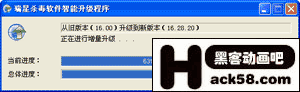
温馨提示:为了实现病毒库的定时升级,我们可以依次点击“选项”→“定时升级设置”,在打开的窗口中可以设置定时方式。
- 最新评论
